අන්තර්ගත වගුව
ඔබේ ඉක්මන් පිළිතුර:
Xbox මත යමෙකුගේ IP ලිපිනය සොයා ගැනීමට, ඔබට ලුහුබැඳීමේ සබැඳියක් සෑදීමට Grabify IP Logger මෙවලම භාවිත කළ හැක.
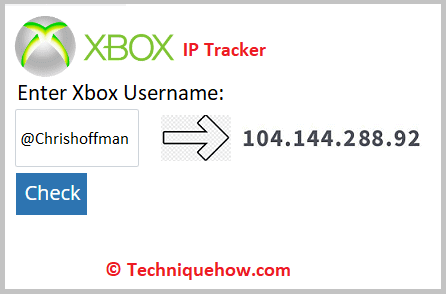
Grabify IP Logger භාවිතයෙන් සබැඳියක් කෙටි කර ඔබට හඹා යාමට අවශ්ය IP ලිපිනය පරිශීලකයාට යවන්න.
Xbox හි IP ලිපිනය සොයා ගැනීමට ඔබට XboxResolver ද භාවිතා කළ හැක. මීළඟට, ඔබ IP ලිපින සොයන්නා මත ක්ලික් කර සබැඳිය කෙටි කළ යුතුය.
පරිශීලකයා එය මත ක්ලික් කළ පසු, ටයිප් කිරීමෙන් ඔබට IP ලිපිනය දැකගත හැකි වනු ඇත. 3074 සහ A.
Xbox IP Grabber:
IP Wait සොයන්න, පූරණය වෙමින්...පියවර 1: මුලින්ම, Xbox IP Grabber මෙවලම විවෘත කරන්න.
පියවර 2: ඔබට නිරීක්ෂණය කිරීමට අවශ්ය Xbox පරිශීලක නාමය ඇතුළත් කරන්න.
පියවර 3: ලුහුබැඳීමේ ක්රියාවලිය ආරම්භ කිරීමට “IP සොයන්න” බොත්තම ක්ලික් කරන්න.
පියවර 4: මෙවලම පසුව Xbox හි උපුටාගත් IP ලිපිනය සහ ස්ථාන දත්ත පෙන්වනු ඇත. පරිශීලක.
Xbox හි කෙනෙකුගේ IP ලිපිනය සොයා ගන්නේ කෙසේද:
ඔබ අනුගමනය කළ යුතු ක්රම කිහිපයක් මෙන්න:
1. Grabify සබැඳි මෙවලම භාවිතා කිරීම
0>ඔබට Xbox පරිශීලකයෙකුගේ IP ලිපිනය සොයා ගැනීමට Grabify වෙතින් ලුහුබැඳීමේ සබැඳියක් භාවිතා කළ හැක. කෙසේ වෙතත්, ඔබ මෙම ක්රමය හොර රහසේ ක්රියාත්මක කළ යුතු අතර, Grabify හට එහි IP ලිපිනය වාර්තා කිරීමට හැකි වන පරිදි ලුහුබැඳීමේ සබැඳිය ක්ලික් කිරීමට පරිශීලකයාට ඒත්තු ගැන්විය යුතුය.පියවර 1: සබැඳියක් පිටපත් කර එය කෙටි කිරීමට Grabify විවෘත කරන්න
බලන්න: Amazon තෑගි කාඩ්පත වෙනත් ගිණුමකට මාරු කරන්නේ කෙසේද?IP ලිපිනය ලුහුබැඳීම සඳහා Grabify භාවිත කිරීමට, ඔබට ලිපියක් සොයා ගැනීමට අවශ්ය වේ,පරිශීලකයාට උනන්දුවක් දක්වන වීඩියෝ, හෝ රූපය සහ පසුව එහි සබැඳිය පිටපත් කරන්න. පරිශීලකයා එහි ආශ්රිත අන්තර්ගතය වෙත හරවා යැවීමට ඔබට සබැඳිය අවශ්ය වන බැවින් සබැඳිය නිසි ලෙස පිටපත් කර ඇති බවට ඔබ සහතික විය යුතුය.
අන්තර්ගතයේ සබැඳිය පිටපත් කිරීමෙන් පසු, ඔබ නිලයට පිවිසිය යුතුය. එය කෙටි කිරීමට Grabify වෙබ් අඩවිය. සබැඳියෙන් Grabify මෙවලම විවෘත කරන්න: //grabify.link/ .
ඉන්පසු ඔබට වලංගු URL එකක් හෝ ලුහුබැඳීමේ කේතයක් ඇතුළත් කරන්න යැයි කියන ආදාන කොටුවක් දැකගත හැකි වනු ඇත. . ආදාන පෙට්ටියේ, එය කෙටි කිරීමට ඔබේ පසුරු පුවරුවේ ඇති සබැඳිය අලවන්න.
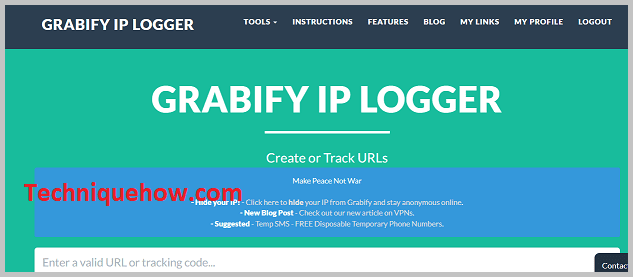
පියවර 2: සබැඳිය කෙටි කර එය පිටපත් කරන්න
ඇලවීමෙන් පසු ආදාන පෙට්ටියේ පිටපත් කළ සබැඳිය, ඔබට URL සාදන්න යැයි කියන බොත්තම මත ක්ලික් කිරීමට අවශ්ය වනු ඇත. Grabify IP Logger හි නියමයන් සහ කොන්දේසි වලට එකඟ වන ලෙස ඔබෙන් අසනු ඇත. ඔබ මම එකඟයි & URL බොත්තම සාදන්න. ඉන්පසුව, ඔබව ඊළඟ පිටුවට ගෙන යනු ඇත, එහිදී ඔබට සබැඳි තොරතුරු ශීර්ෂකය දැකගත හැකි වනු ඇත.
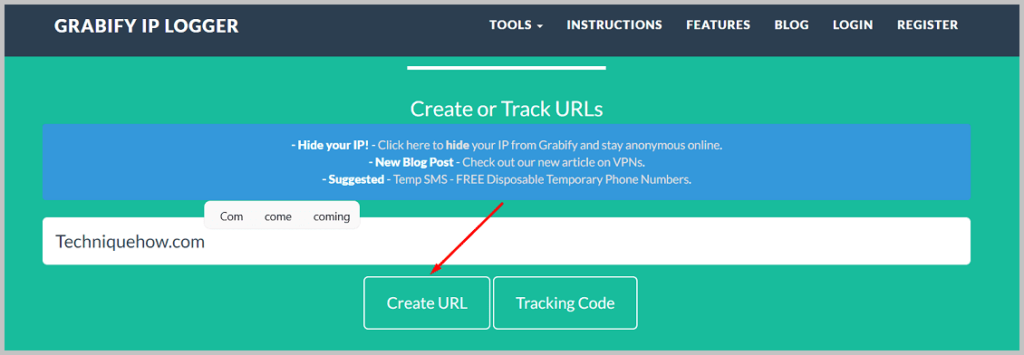
සබැඳි තොරතුරු යටතේ, ඔබට කෙටි සබැඳිය ලැබෙනු ඇත. නව URL කොටුව අසල. ඔබට අවශ්ය නම්, ඔබට එය උපක්රමයක් බව ඉලක්ක කරගත් පරිශීලකයාට තේරුම් ගත නොහැකි වන පරිදි එය වෙනස් ලෙස පෙනෙන පරිදි සබැඳියේ වසම වෙනස් කළ හැක.
වසම් නාමය වෙනස් කිරීමට, ඔබ <මත ක්ලික් කළ යුතුය. 1>මෙතන ක්ලික් කරන්න ට යාබද බොත්තම ඩොමේන් නම තෝරන්න. ඉන්පසු වසම් නාමයක් තෝරන්න.
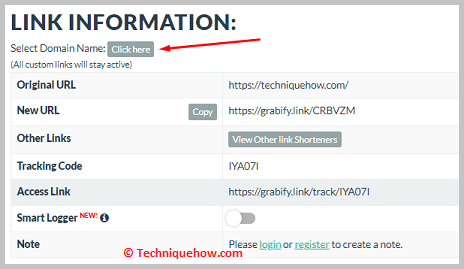
ඔබ හඹා යාමේ කේතයක් ද සොයා ගනු ඇත. කරුණාකර එය ඔබට අවශ්ය පරිදි සටහන් කරන්නප්රතිඵල පරීක්ෂා කිරීමට එය අවශ්ය වේ.
පියවර 3: කෙටි කරන ලද සබැඳිය පරිශීලකයාට යවන්න
ඔබ සබැඳිය වඩාත් මුල් පිටපතක් බවට පත් කිරීමට වසම් නාමය වෙනස් කළ පසු, ඔබ ක්ලික් කිරීමට අවශ්ය වනු ඇත. නව URL කොටුව අසල ඇති පිටපත් බොත්තම මත. එවිට සබැඳිය ඔබගේ පසුරු පුවරුවට පිටපත් වනු ඇත.
බලන්න: ඔබගේ Snapchat ලකුණු අඩු කරන්නේ කෙසේද?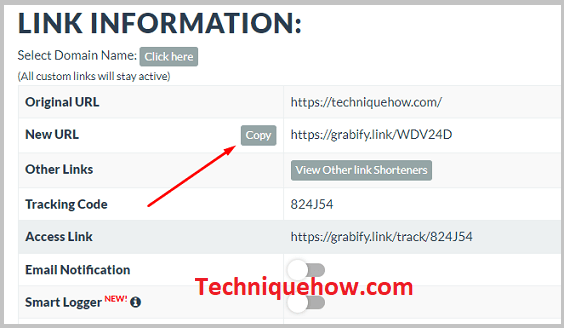
ඔබේ Xbox ගිණුමට ලොග් වන්න. ඊළඟට, ඔබ ඉලක්ක කරගත් Xbox පරිශීලකයා ඔබේ මිතුරා ලෙස එකතු කර ඔහු සමඟ සංවාදයක් ආරම්භ කළ යුතුය. අවශ්ය නම් ඔබට ක්රීඩාවකට පරිශීලකයාට ආරාධනා කළ හැකිය. ඔබ පුද්ගලයා සමඟ කතාබස් කරන විට, කෙටි කළ සබැඳිය පරිශීලකයාට යවා එය හා සම්බන්ධ අන්තර්ගතයට පිවිසෙන ලෙස ඔහුට කියන්න. ඔබ එවා ඇති සබැඳිය ක්ලික් කිරීමට පුද්ගලයාට ඒත්තු ගන්වන්න.
පරිශීලකයා සබැඳිය ක්ලික් කරන තෙක් රැඳී සිටින්න. පරිශීලකයා සබැඳිය ක්ලික් කළ විගස, Grabify විසින් Xbox හි IP ලිපිනය සටහන් කර පරිශීලකයා ඒ හා සම්බන්ධ වීඩියෝවට හෝ රූපයට හරවා යවනු ඇත.
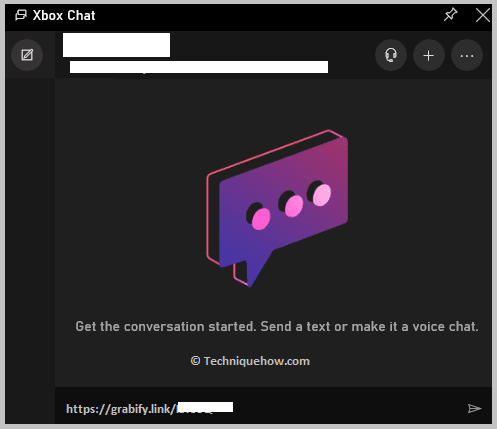
පියවර 4: පරීක්ෂා කරන්න ප්රතිඵල වල වාර්තාගත IP ලිපිනය
Xbox හි IP ලිපිනය පරීක්ෂා කිරීමට ඔබ Grabify මෙවලම විවෘත කළ යුතුය. Grabify විවෘත කර ආදාන කොටුවේ ලුහුබැඳීමේ කේතය ඇතුළත් කර ට්රැකින් කේතය බොත්තම ක්ලික් කරන්න. ඔබව ඊළඟ පිටුවට ගෙන යනු ඇත.
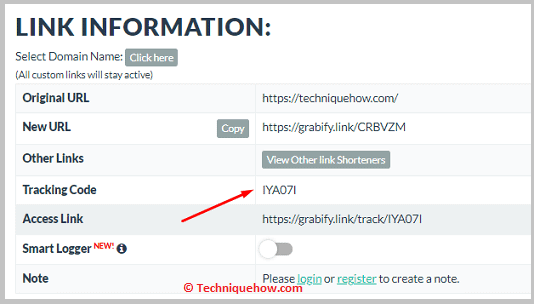
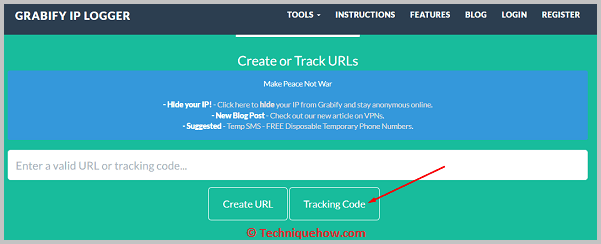
පහළට අනුචලනය කරන්න එවිට ඔබට ප්රතිඵල ලබා ගැනීමට හැකි වනු ඇත. ප්රතිඵල පෙට්ටිය තුළ, ඔබට IP ලිපිනය සඳහන් ශීර්ෂයක් හමුවනු ඇත. එය යටතේ, ඔබට සබැඳිය ක්ලික් කළ Xbox පරිශීලකයාගේ IP ලිපිනය ලබා ගැනීමට හැකි වනු ඇත. ඔබ වනු ඇතපරිශීලකයා පිළිබඳ ඔහුගේ රට, සත්කාරක නාමය, පරිශීලක නියෝජිතයා, යොමු කරන URL යනාදිය වැනි වෙනත් වටිනා තොරතුරු ලබා ගැනීමට හැකි වේ ඔබට ඔහුගේ IP ලිපිනය ලබා ගැනීමට භාවිතා කළ හැකි ඕනෑම Xbox පරිශීලකයෙකුගේ Gamertag. එය පහත පියවර අනුගමනය කිරීමෙන් ඔබට භාවිතා කළ හැකි නිදහස් මෙවලමකි.
පියවර 1: ලොගින් වී පරිශීලකයා සොයන්න
සෑම එක්ස්බොක්ස් ගිණුම් පරිශීලකයෙකුටම ගිණුම් සෑදීමේදී ඔවුන්ට ලැබෙන සුවිශේෂී Gamertag එකක් ඇත. ඔබ පරිශීලකයෙකුගේ Gamertag එක දන්නේ නම්, ඔබට පරිශීලකයාගේ Xbox IP ලිපිනය සොයා ගැනීමට එය භාවිතා කිරීමට හැකි වනු ඇත.
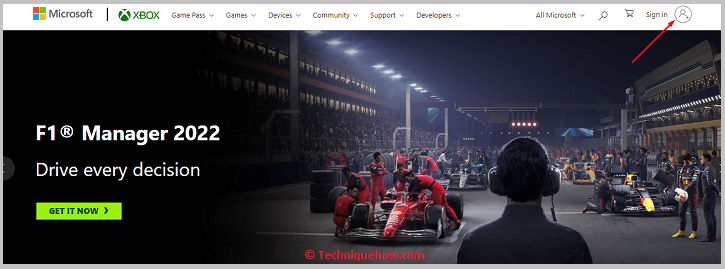
ඔබට පළමුව ඔබේ Xbox ගිණුමට පුරනය වීමට අවශ්ය වන අතර පසුව ඔබට අවශ්ය වනු ඇත. ඔබට නිරීක්ෂණය කිරීමට අවශ්ය IP ලිපිනය ඔහුගේ පරිශීලක නාමයෙන් සොයන්න. සෙවීමෙන් පරිශීලකයා සොයා ගැනීමෙන් පසු, පුද්ගලයා ඔබේ මිතුරු ලැයිස්තුවේ සිටීද නැද්ද යන්න පරීක්ෂා කරන්න.
පරිශීලකයා ඔබේ මිතුරු ලැයිස්තුවේ නොමැති නම් මිතුරෙකු එක් කරන්න ක්ලික් කිරීමෙන් මිතුරු ඉල්ලීමක් යවන්න. පරිශීලකයා ඔබගේ ඉල්ලීම පිළිගත් පසු, ඔහු ඔබගේ මිතුරෙකු වනු ඇත.
පියවර 2: ක්රීඩාවක් ආරම්භ කරන්න හෝ පරිශීලකයා සමඟ කතාබස් කරන්න
පරිශීලකයා ඔබේ මිතුරා ලෙස එක් කළ පසු, ඔබට ක්රීඩා කිරීමට හෝ කතාබස් කිරීමට පරිශීලකයාට ආරාධනා කිරීමට අවශ්ය වනු ඇත. ඔවුන්ට.
ඔබට පුද්ගලයින් මත ක්ලික් කර පසුව ඉලක්කගත පරිශීලකයාගේ Gamertag මත ක්ලික් කිරීමෙන් පරිශීලකයා සමඟ ක්රීඩාවක් ආරම්භ කළ හැක. පරිශීලකයාගේ පැතිකඩ මත පාලකයේ ඇති A බොත්තම ක්ලික් කර ක්රීඩාවට ආරාධනා කරන්න මත ක්ලික් කරන්න විකල්පය.
ඔබට ක්රීඩාවක් සඳහා පරිශීලකයාට ආරාධනා කිරීමට අවශ්ය නැතිනම්, ගිණුමේ මාර්ගෝපදේශය මත ක්ලික් කිරීමෙන් පුද්ගලයා සමඟ සංවාදයක් ආරම්භ කරන්න. ඉන්පසු Parties මත ක්ලික් කර කතාබස් කරන්න. ඊළඟට, ඔබ සාදයක් ආරම්භ කරන්න මත ක්ලික් කර තවත් ආරාධනා කරන්න මත ක්ලික් කරන්න.
ඔබට හඹා යාමට අවශ්ය IP ලිපින ඇති සියලුම පරිශීලකයින් තෝරා ගැනීමට සහ තෝරා ගැනීමට අවශ්ය වනු ඇත, පසුව තෝරාගත් පුද්ගලයින්ට ආරාධනා කරන්න මත ක්ලික් කරන්න. ආරාධනය යැවූ පසු, IP විසදුම්කරුට පරිශීලකයින්ගේ IP ලිපිනය ලබා ගැනීමට හැකි වනු ඇත.
පියවර 3: XboxResolver විවෘත කර Gamertag අලවන්න
ඉන්පසු, ඔබට XboxResolver මෙවලම සබැඳියෙන් විවෘත කළ යුතුය: //xresolver.com/ .
ඊළඟට, Gamertag කියන කොටුවේ Gamertag තොරතුරු ඇලවිය යුතු අතර ඉන්පසු නිල් Resolve බොත්තම මත ක්ලික් කරන්න. ඉන්පසු IP ලිපින සොයන්නා මත ක්ලික් කර එය කෙටි කිරීමට ඕනෑම සබැඳියක් අලවන්න.
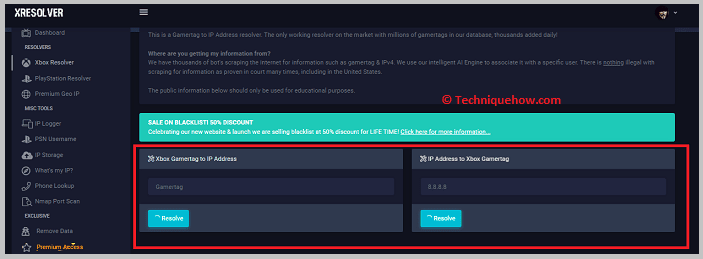
පියවර 4: IP ලිපිනය පරීක්ෂා කරන්න
සබැඳිය කෙටි කිරීමෙන් පසු, පරිශීලකයන් සබැඳිය ක්ලික් කරන තෙක් ඔබ බලා සිටිය යුතුය. ARP sniffer මෙවලමට එහි IP ලිපිනය සටහන් කළ හැක. ඉන්පසුව, ඔබට From කොටුව තුළ ඇති IP ලිපිනය පරීක්ෂා කිරීමට අවශ්ය වන අතර ඔබ එය To වෙත වෙනස් කළ යුතු අතර එවිට IP ලිපින පූරණය විය හැක.
පෙරහන විකල්පය ලබා ගැනීමට 3074 සහ A ක්ලික් කරන්න. ඊළඟට, එය සම්බන්ධ කර ඇති සියලුම IP ලිපින පෙන්වීමට පටන් ගනී.
3. Xbox IP Puller: Lanc Remastered
Xbox IP Puller හටද හැකඕනෑම Xbox පරිශීලකයෙකුගේ IP ලිපිනය සොයා ගැනීමට ඔබට උපකාර කරයි. මෙම ක්රමය ක්රියාත්මක කිරීම සඳහා ඔබ හොඳම Xbox IP Puller වලින් එකක් වන Lanc Remastered වෙබ් අඩවිය භාවිතා කළ යුතුය.
පියවර 1: Lanc Remastered වෙත ප්රවේශ වී බාගැනීම් පිටුව විවෘත කරන්න
Lanc Remastered ඔබට Gamertag පහසුවෙන් හඹා යාමට උදවු කරයි. ඔබ සබැඳියෙන් පරිගණකයක් භාවිතයෙන් Lanc Remastered හි නිල වෙබ් අඩවිය විවෘත කළ යුතුය: //lanc-remastered.com/ .

ඉන්පසු, ඔබ <1 මත ක්ලික් කළ යුතුය>Lanc Remastered ස්ථාපනයට අදාළ සියලු තොරතුරු ඔබට ලබාගත හැකි බාගත පිටුව විවෘත කිරීමට බාගන්න.
Net Framework 4.52, NpCAP වැනි මෘදුකාංග කිහිපයක් ස්ථාපනය කිරීමට එය ඔබට කියනු ඇත. , යනාදී ලෙස Lanc Remastered ඔබේ පරිගණකයේ ක්රියා කළ හැක. ඔබට ඔබගේ උපාංගයේ IPV6 අක්රිය කිරීමටද අවශ්ය වේ, එසේ නොමැතිනම් ඔබට Lanc Remastered ස්ථාපනය කිරීමට නොහැකි වනු ඇත.
පියවර 2: ඇඩැප්ටර සැකසීම් වෙනස් කරන්න
ඊළඟට, ඔබට ඇඩැප්ටර සැකසුම් වෙනස් කිරීමට අවශ්යයි. එය සිදු කිරීම සඳහා, ඔබ ඔබේ පරිගණකයේ පාලක පැනලය වෙත ගොස් ජාලය සහ අන්තර්ජාලය මත ක්ලික් කරන්න. ඉන්පසු, ඔබට ජාල සහ බෙදාගැනීමේ මධ්යස්ථානය විකල්පය මත ක්ලික් කර ඇඩැප්ටර සැකසුම් වෙනස් කිරීම මත ක්ලික් කරන්න.
ඔබගේ අන්තර්ජාල සම්බන්ධතා ලැයිස්තුගත කර ඇති පෙට්ටියක් සමඟ ඔබව පෙන්වනු ඇත. ඔබට ඔබගේ අන්තර්ජාල සම්බන්ධතා මත දකුණු-ක්ලික් කර ඒවා වෙනස් කිරීමට අවශ්ය වේ.
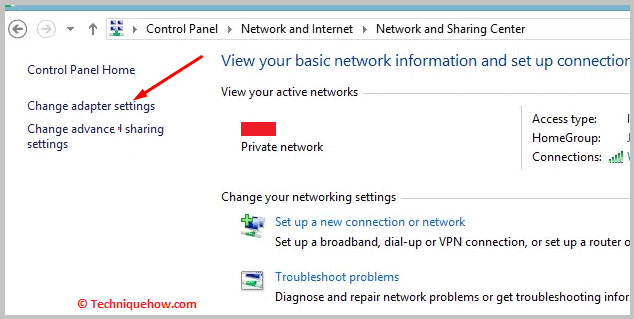
පියවර 3: Lanc Remastered ස්ථාපනය කරන්න
දැන්, ඔබට Lanc Remastered බාගැනීමට අවශ්යයි.ඔබේ පරිගණකයේ සහ මෘදුකාංගය ස්ථාපනය කරන්න.
ඔබ එය සාර්ථකව ස්ථාපනය කළ පසු, ඔබට ජාල ඇඩැප්ටර සැකසුම් වල වෙනස්කම් සිදු කිරීමට අවශ්ය වන අතර පසුව ගුණාංග අංශය විවෘත කිරීමට ප්රොපටීස් මත ක්ලික් කරන්න. එතනින් ARP spoofing සහ filter විකල්පය සබල කරන්න. ඊළඟට, ඔබ IP ලිපින පරීක්ෂා කිරීමට ඉදිරියට යා යුතුය.
පියවර 4: IP ලිපිනය ලබා ගන්න
පාලකයෙන්, ඔබට 3074 ටයිප් කිරීමට අවශ්යයි. එය Xbox port අංක වේ. එවිට ඔබට පක්ෂයක් ආරම්භ කර වෙනත් පරිශීලකයින්ට ආරාධනා කළ යුතුය.
ආරාධනය යැවීමෙන් පසු, අනෙකුත් ක්රීඩකයින් සාදයට එක්වන තෙක් රැඳී සිටින්න. ක්රීඩකයා පක්ෂයට සම්බන්ධ වූ විට, ඔබ Enter මත ක්ලික් කළ යුතුය. තිරය මත, ඔබට ක්රීඩකයාගේ IP ලිපිනය බැලීමට හැකි වනු ඇත.
